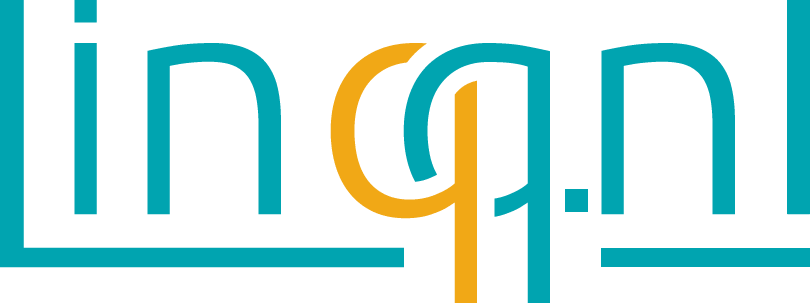Teksten bewerken
In de tekst editor kunnen de teksten van de website bewerkt worden in een word gelijkende omgeving. De meeste knoppen spreken voor zich, de belangrijkste worden hieronder doorgenomen. De tekst editor neemt de tekststijlen van de website over zodat je gelijk kan zien hoe het eindresultaat is.
Is er iets misgegaan en heb je de wijzigingen al opgeslagen, geen paniek je kunt heel eenvoudig een automatisch aangemaakte backup terugzetten via tabblad vorige versies bovenaan je pagina.
Let op: uit veiligheidsoverwegingen wordt je na 30 minuten zonder opslaan of nieuwe pagina laden automatisch uitgelogd. Ben je langere tijd bezig op één pagina sla dan tussentijds op zodat je werk niet verloren gaat.
Nieuwe alinea of nieuwe regel
Als je in de tekst editor "Enter" gebruikt zal deze aan een nieuwe alinea beginnen, wil je alleen een regel afbreken en aan een nieuwe regel beginnen zonder witruimte ertussen gebruik dan de toetscombinatie "Shift-Enter".
Knoppen in de tekst editor
![]() Zoeken en vervangen
Zoeken en vervangen
Met deze button kan je de pagina doorzoeken en bepaalde woorden laten vervangen.
![]() Ongedaan maken en Opnieuw
Ongedaan maken en Opnieuw
Hiermee kan je wijzigingen ongedaan maken. Als je bij nader inzien de ongedane wijziging toch wel wilt hebben, dan klik je de knop Opnieuw.
![]() Tekst plakken
Tekst plakken
Plaats eerst de cursor op de locatie waar je de tekst wil plakken en klik dan op de tekst plakken button. Let wel, styling vanuit Word of andere tekst editors word niet overgenomen. Dit omdat hiermee veel onnodige code in de pagina zou kunnen komen te staan. Dit vervuilt de broncode wat slecht is voor de zoekmachines.
![]() Opsommingstekens en nummering
Opsommingstekens en nummering
Hiermee kan je lijstjes met symbolen of nummers maken in verschillende weergave mogelijkheden.
![]() Inspringen verkleinen en inspringen vergroten
Inspringen verkleinen en inspringen vergroten
Met deze buttons kan je de teksten een stukje laten inspringen. Een extra functie van deze buttons is dat ze gebruikt kunnen worden in de lijsten van hierboven, je kan op deze manier een sublijst maken.
![]() Speciale karakters
Speciale karakters
Hiermee kan je speciale tekens als € en © toevoegen.
![]() Horizontale lijn
Horizontale lijn
Voegt een horizontale lijn in op de plaats van de cursor over de volledige breedte van het tekstblok. Standaard is deze lijn grijs, wil je liever een andere kleur? Neem dan even contact met ons op.
![]() Tabel
Tabel
Met deze button kan je een tabel toevoegen aan je pagina. In verband met weergave op tablets en mobiele telefoons moet je heel voorzichtig omgaan met deze functie. Probeer tabellen zo veel mogelijk te vermijden. Wil je er toch een plaatsen zet dan de breedte altijd op 100% en controleer voor de zekerheid de betreffende pagina op je telefoon. Als je problemen hebt met het weergeven van gestructureerde gegevens, neem dan even contact met ons op. Misschien kunnen we je helpen met een module op maat.
![]() Volledig scherm
Volledig scherm
Vergroot de tekst editor tot volledig scherm, klik nog een keer op de button om het scherm weer te verkleinen.
![]() Broncode
Broncode
Hiermee kan je de broncode van de pagina bekijken en bewerken. Doe dit alleen als je kennis van HTML hebt!
![]() Blokken tonen
Blokken tonen
Geeft hulplijnen weer voor de gebruikte elementen op de pagina
![]() Opmaak
Opmaak
Selecteer hier de opmaak van je teksten. Standaard is dit een paragraaf. Wil je een nieuwe paragraaf beginnen gebruik dan "Enter", als je alleen een nieuwe regel wil beginnen gebruik dan "Shift-Enter". Via de opmaak keuze kan je kop 1 t/m 6 kiezen. Selecteer de tekst en kies de kop die je wil gebruiken. Let op, kop 1 mag je maar 1x per pagina gebruiken. Afhankelijk van de instellingen van de template kunnen hier extra dingen staan zoals bijv. button.
 Modules
Modules
Hiermee kan je de geïnstalleerde modules toevoegen aan je pagina. Kijk onder de categorie modules voor meer informatie.
![]() Vet
Vet
Maak de geselecteerde tekst dikgedrukt.
![]() Cursief
Cursief
Maak de geselecteerde tekst schuingedrukt.
![]() Onderstreept
Onderstreept
Zet een lijn onder de geselecteerde tekst.
![]() Doorhalen
Doorhalen
Zet een streep door de geselecteerde tekst.
![]() Superscript
Superscript
Verkleint de geselecteerde tekst naar boven en geeft deze wat kleiner weer bijvoorbeeld voor m2.
![]() Tekst uitlijnen
Tekst uitlijnen
Met deze buttons kan je teksten links uitlijnen, centreren, rechts uitlijnen of uitvullen over de gehele breedte.
![]() Afbeelding invoegen / bewerken
Afbeelding invoegen / bewerken
Bekijk de pagina afbeeldingen toevoegen voor meer informatie.
![]() Hyperlink invoegen / bewerken
Hyperlink invoegen / bewerken
Bekijk de pagina links invoegen voor meer informatie.
![]() Hyperlink verwijderen
Hyperlink verwijderen
Verwijder een bestaande link door de link aan te klikken en klik vervolgens op de button.
![]() Anker
Anker
Met deze knop kan je een markering maken in de webpagina. Vervolgens kan je met de knop Hyperlink een link maken naar deze markering. Dit kan handig zijn als je bv. bovenaan de pagina een opsomming hebt van allerlei onderwerpen. Elk onderwerp wordt op dezelfde pagina ergens uitgelegd. Door op het onderwerp te klikken, spring je direct naar de juiste plek binnen de pagina. De bezoeker hoeft dan niet te zoeken.
Op de pagina links invoegen wordt uitgelegd hoe je nu de link maakt binnen dezelfde pagina.
Wat kun je niet in de tekst editor?
Je kunt geen andere lettertypes, tekstkleuren of algemene tekstgrootte kiezen. Dit is bewust zo gedaan, als je dit namelijk per pagina zou aanpassen en je wilt het later toch anders moet je alle pagina's weer opnieuw aanpassen. Daarom is dit soort styling in de template geregeld. Wil je dit aangepast hebben of wil je een bepaald kleurtje er graag bij hebben, neem dan even contact op dan regelen we dat voor je.